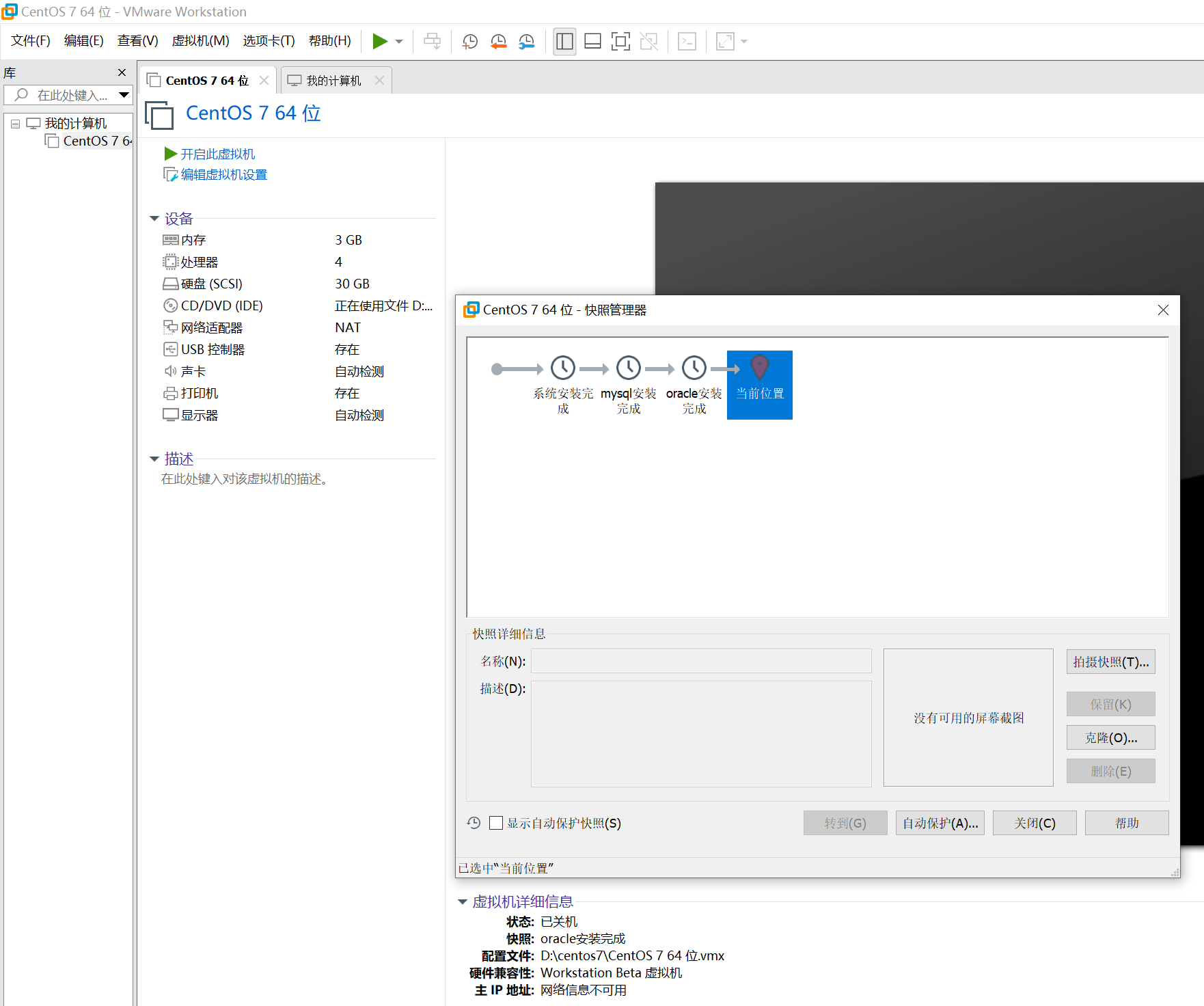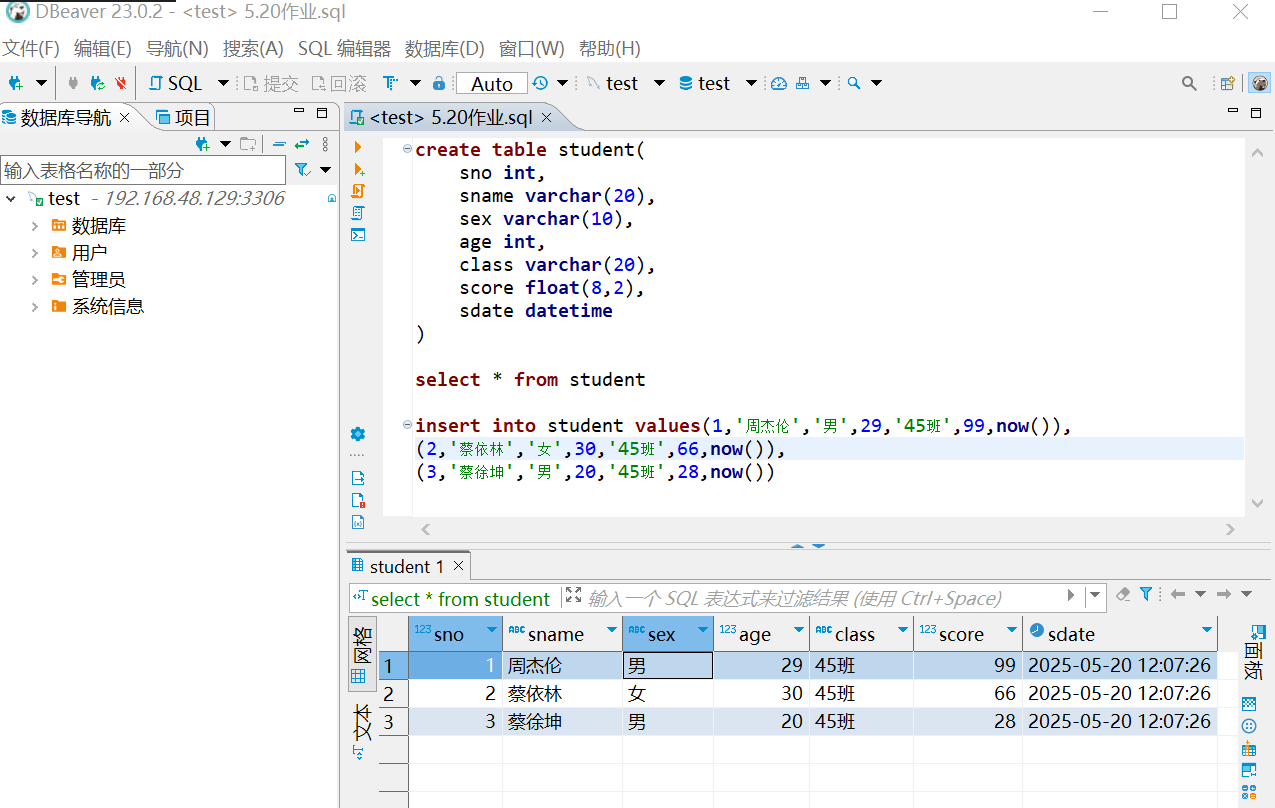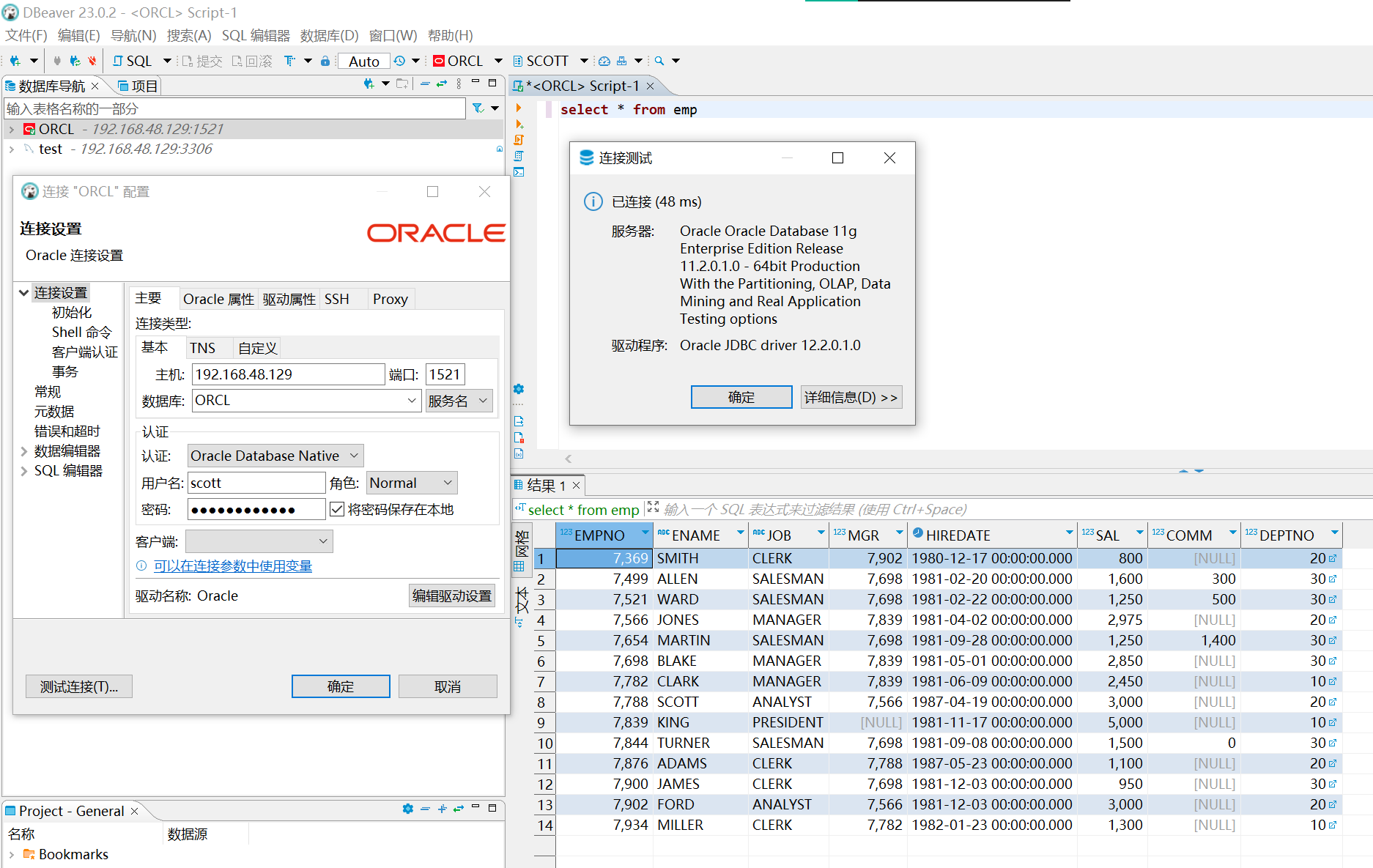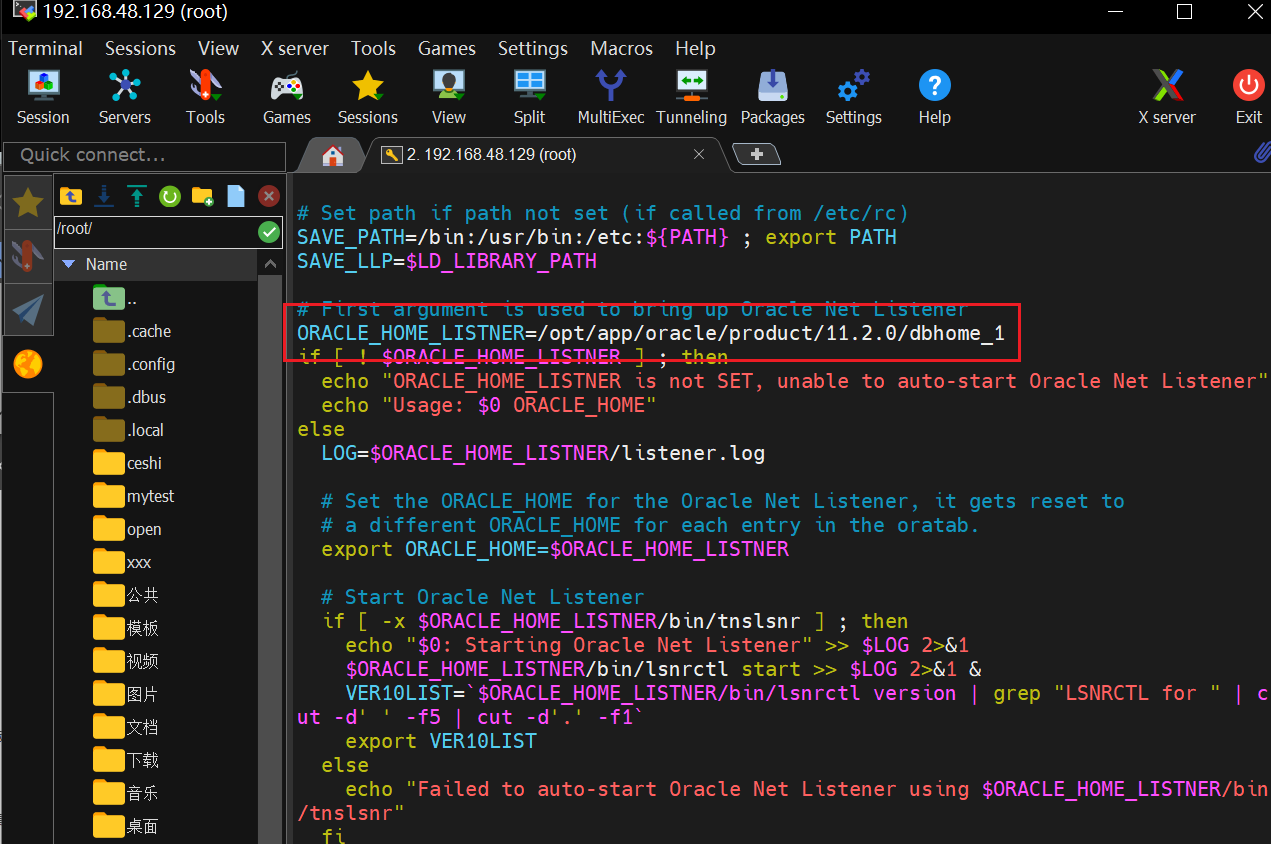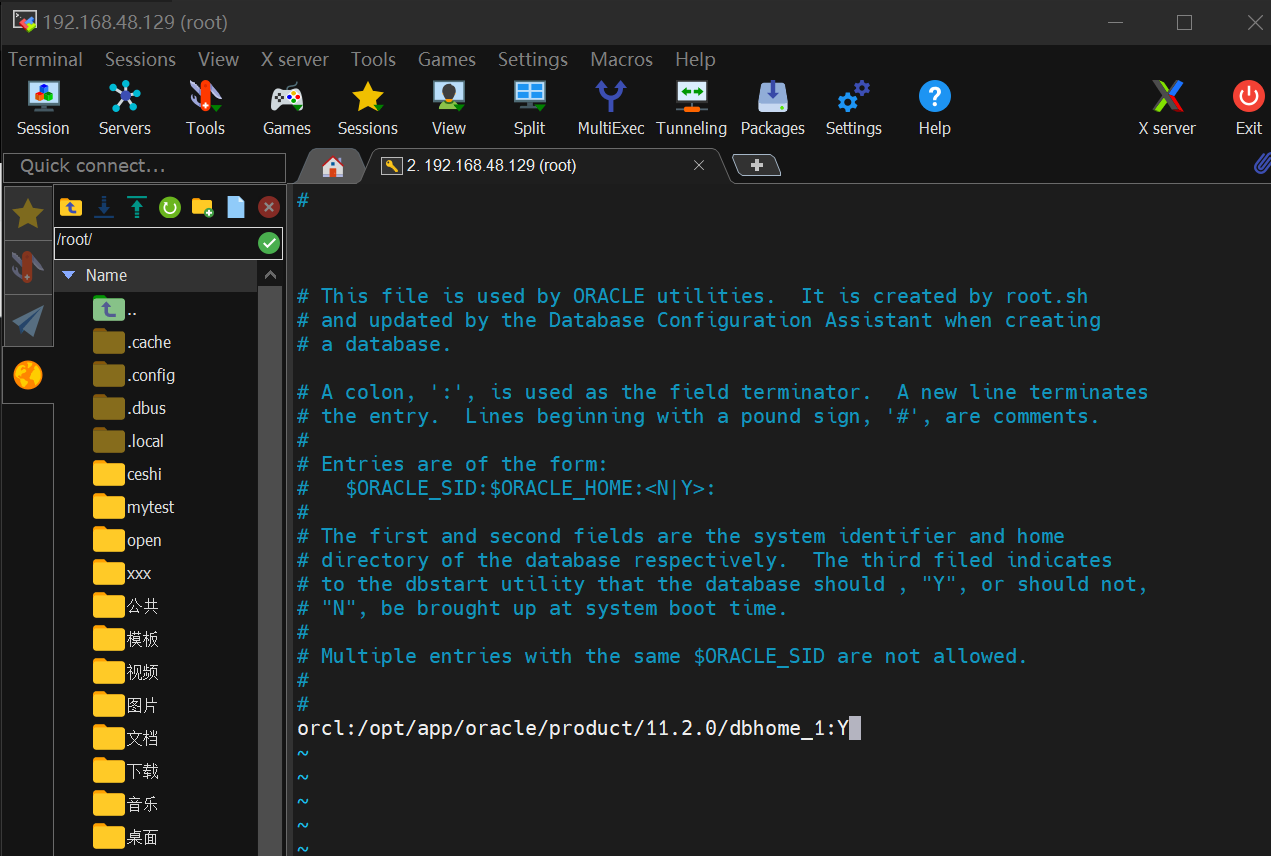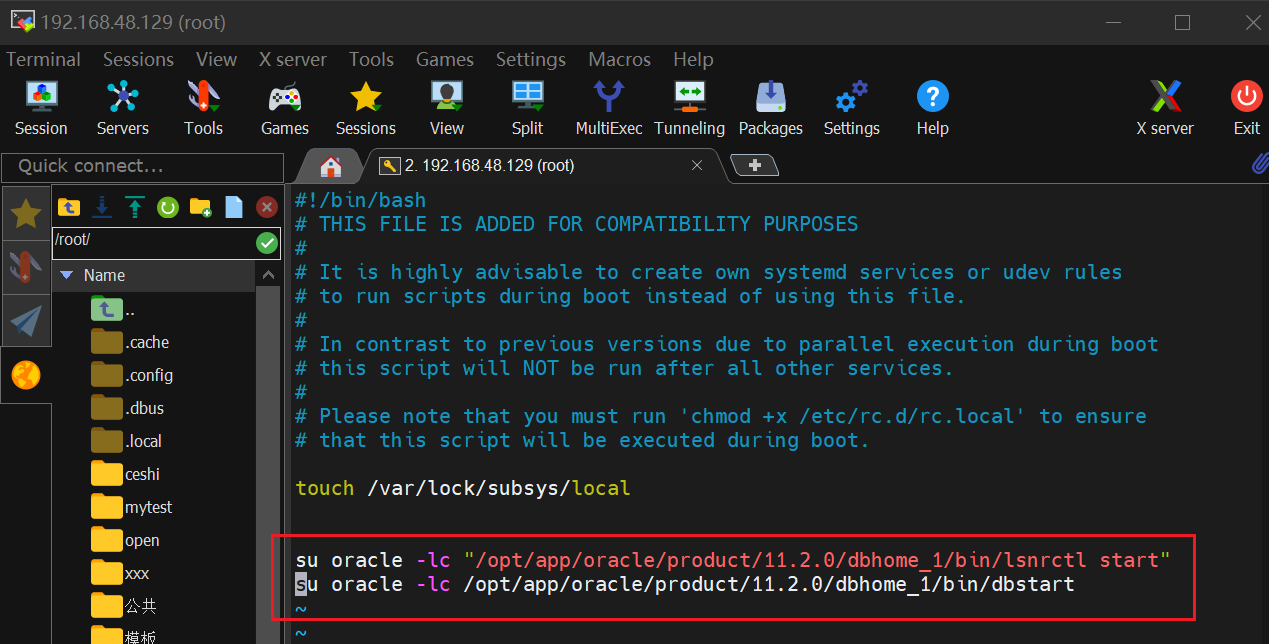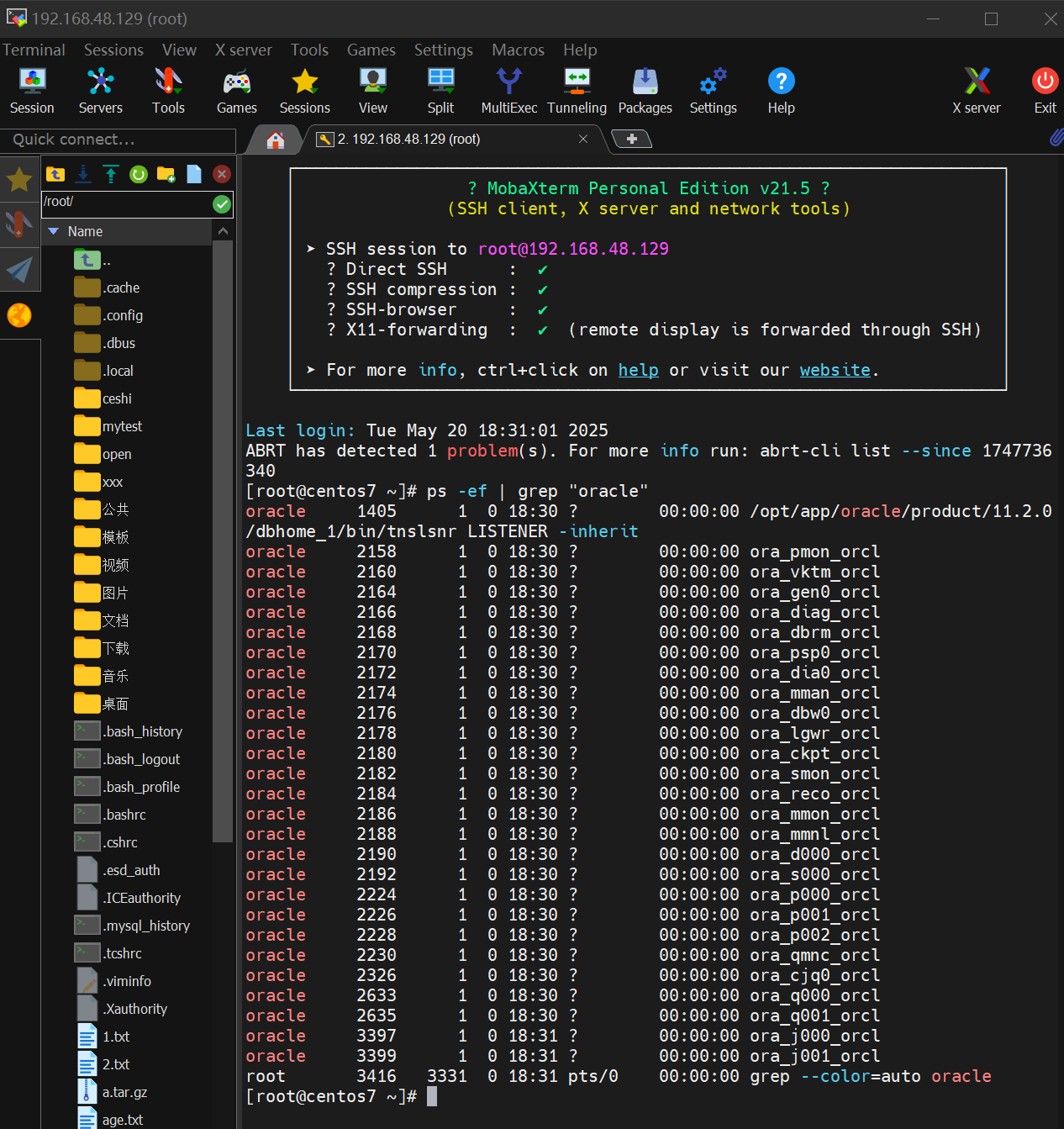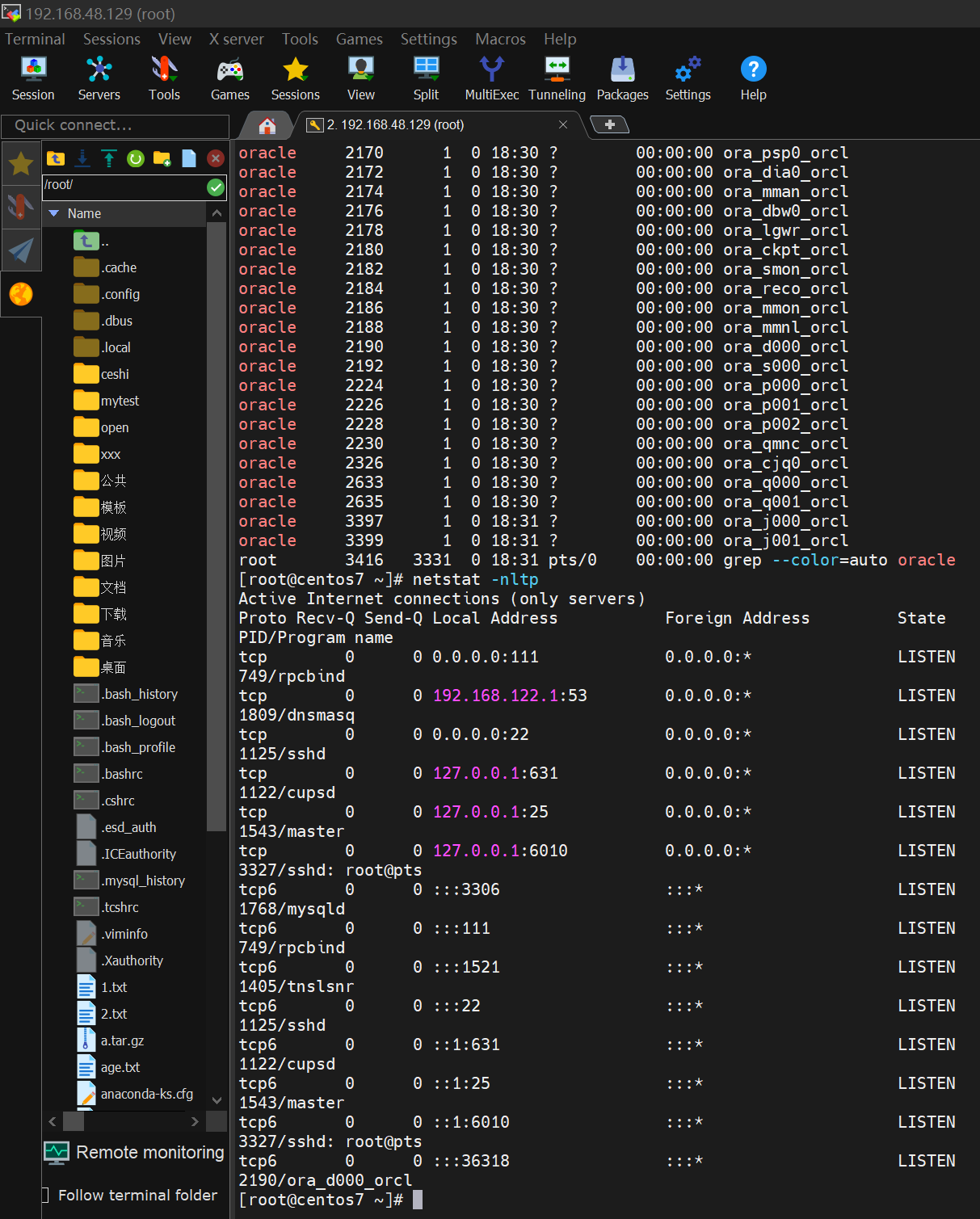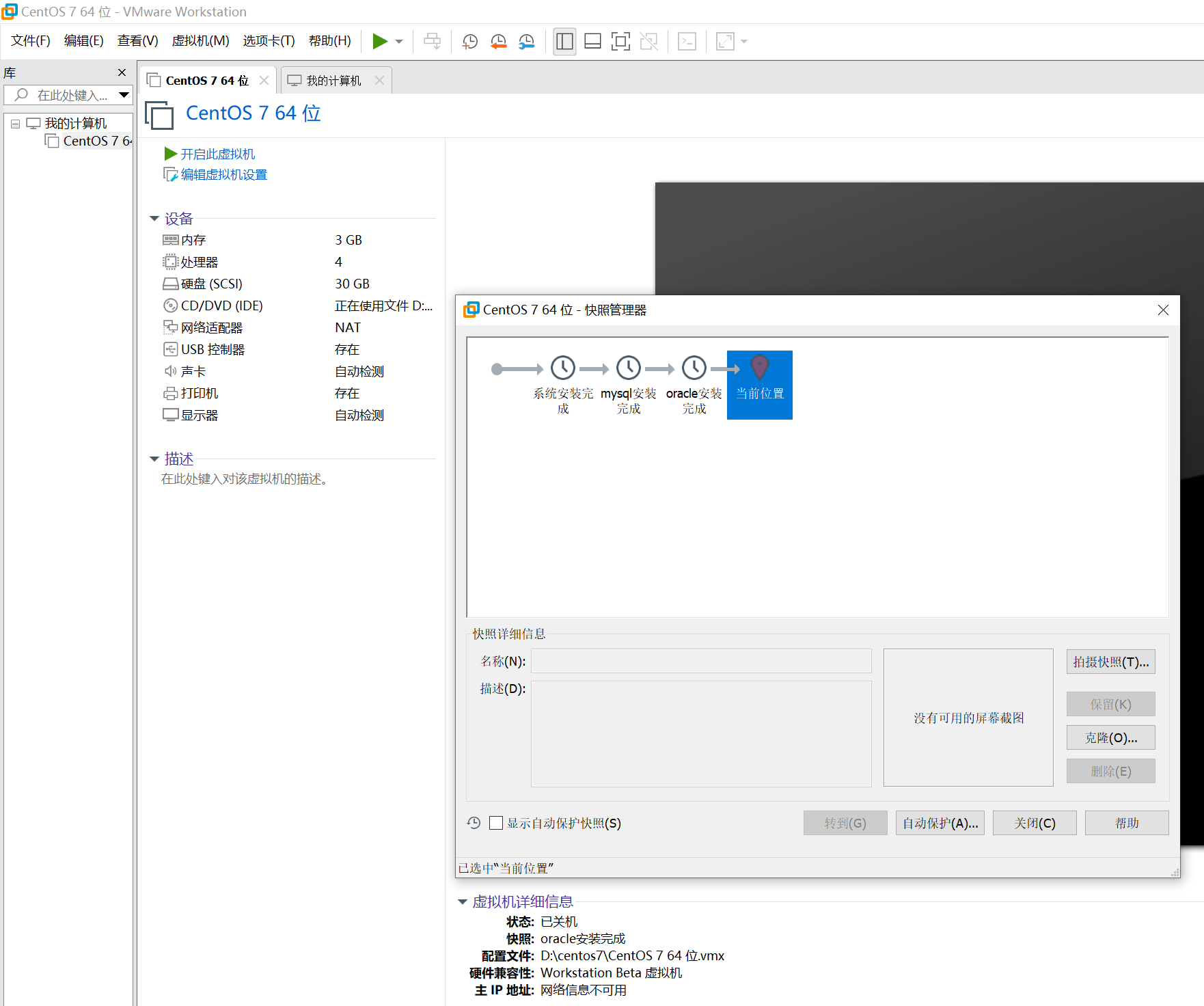Linux
网络配置类
1
2
3
4
| clear
ifconfig
ping ip地址
free
|
top 查看系统整体资源
1
2
3
4
5
6
7
8
9
10
| PID:进程的标识符。
USER:运行进程的用户名。
PR(优先级):进程的优先级。
NI(Nice值):进程的优先级调整值。
VIRT(虚拟内存):进程使用的虚拟内存大小。
RES(常驻内存):进程实际使用的物理内存大小。
SHR(共享内存):进程共享的内存大小。
%CPU:进程占用 CPU 的使用率。
%MEM:进程占用内存的使用率。
TIME+:进程的累计 CPU 时间。
|
ps 显示系统执行的进程
1
2
3
4
5
| ps -aux
ps -ef
ps -ef | grep "mysql"
ps -ef | grep "oracle"
|
pstree 查看进程树
kill
最常用的信号是:
1 (HUP):重新加载进程。
9 (KILL):强制杀死一个进程。
15 (TERM):正常停止一个进程。
kill -9 16989 杀死进程
systemctl 服务管理
systemctl [ start | stop | restart | status] 服务名
service 服务名 [ start | stop | restart | status]
服务名:mysql network firewalld等
systemctl是新版本写法,service是老版本写法
防火墙操作:status/start/stop/restart/disable/enable 多两个
查看防火墙: systemctl status firewalld
停止防火墙: systemctl disable firewalld 重启后生效
注:直接关死即可,单机版使用防火墙
netstat 端口(port)
mysql 端口默认 3306
oracle 端口默认 1521
centos7 端口默认 22
nginx 端口默认 80
达梦 端口默认5236
启动服务
1
2
3
4
5
| su - oracle
sqlplus / as sysdba
SQL> startup;
SQL> quit;
lsnrctl start
|
解锁scott
1
2
3
4
5
| su - oracle
sqlplus / as sysdba
SQL> alter user scott identified by oracle123456;
SQL> alter user scott account unlock;
SQL> quit;
|
ifconfig没有东西:网卡丢失
出现这种报错一般是和 NetworkManager 服务冲突导致的,直接关闭 NetworkManger 服务就好了。
1.关闭NetworkManager :service NetworkManager stop
2.禁止开机启动 :systemctl disable NetworkManager
3.重启网络: service network restart
4.查看网络状态:systemctl status network
或者登录虚拟机,点击电源按钮选择有线连接即可
文件夹
/usr/local/ 一般放小软件的安装
/opt/app/ 一般放大软件的安装
DBeaver连接MySQL
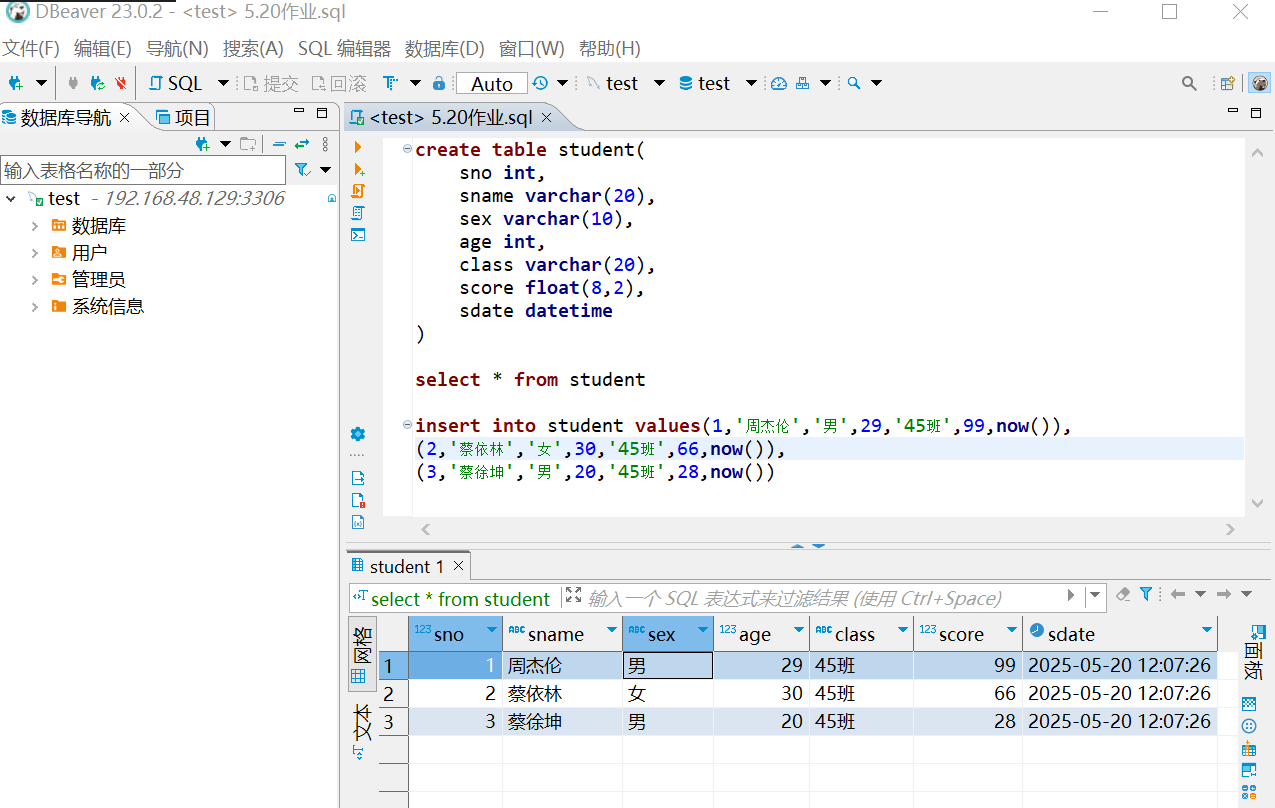
DBeaver连接Oracle
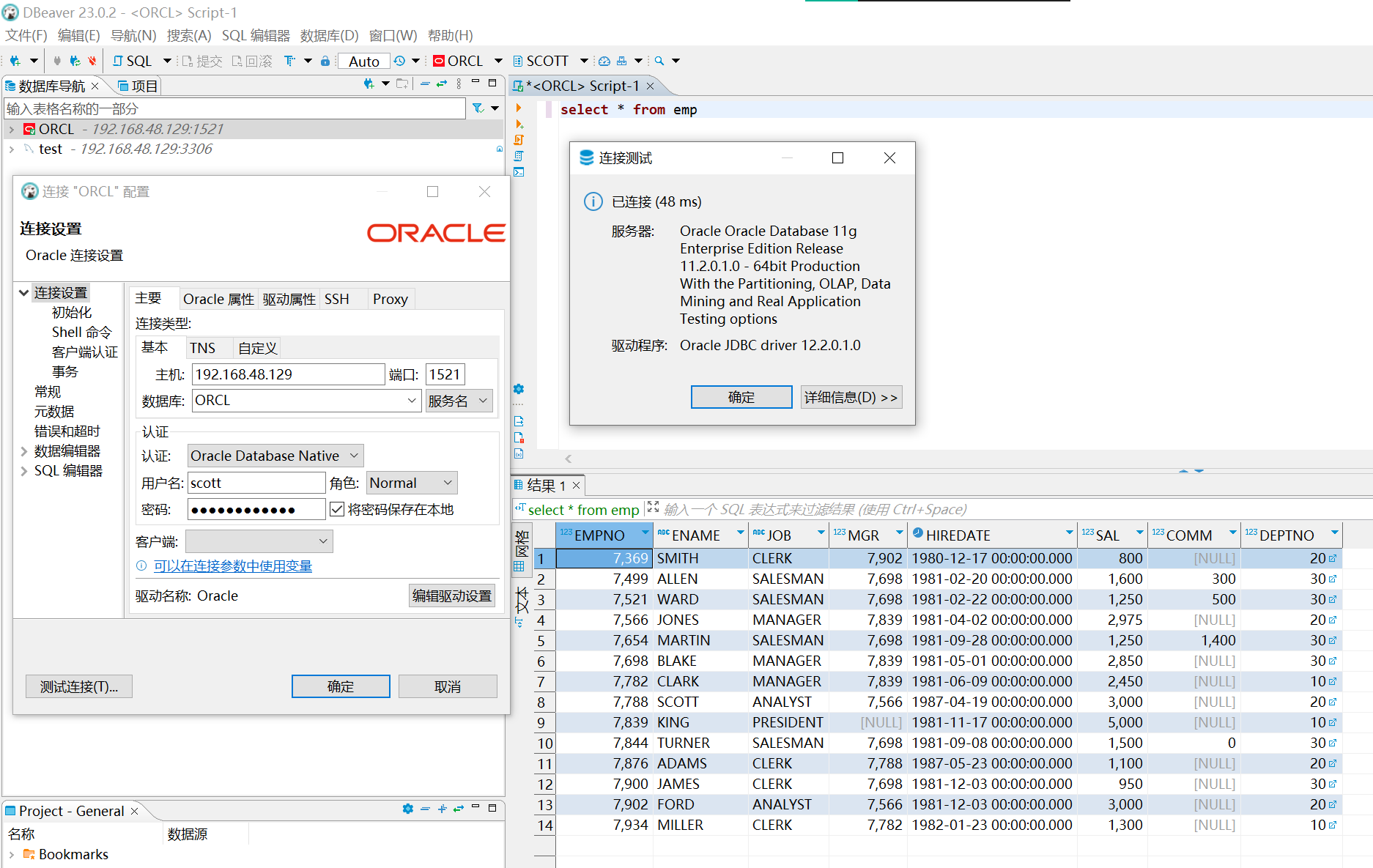
开机自启修改
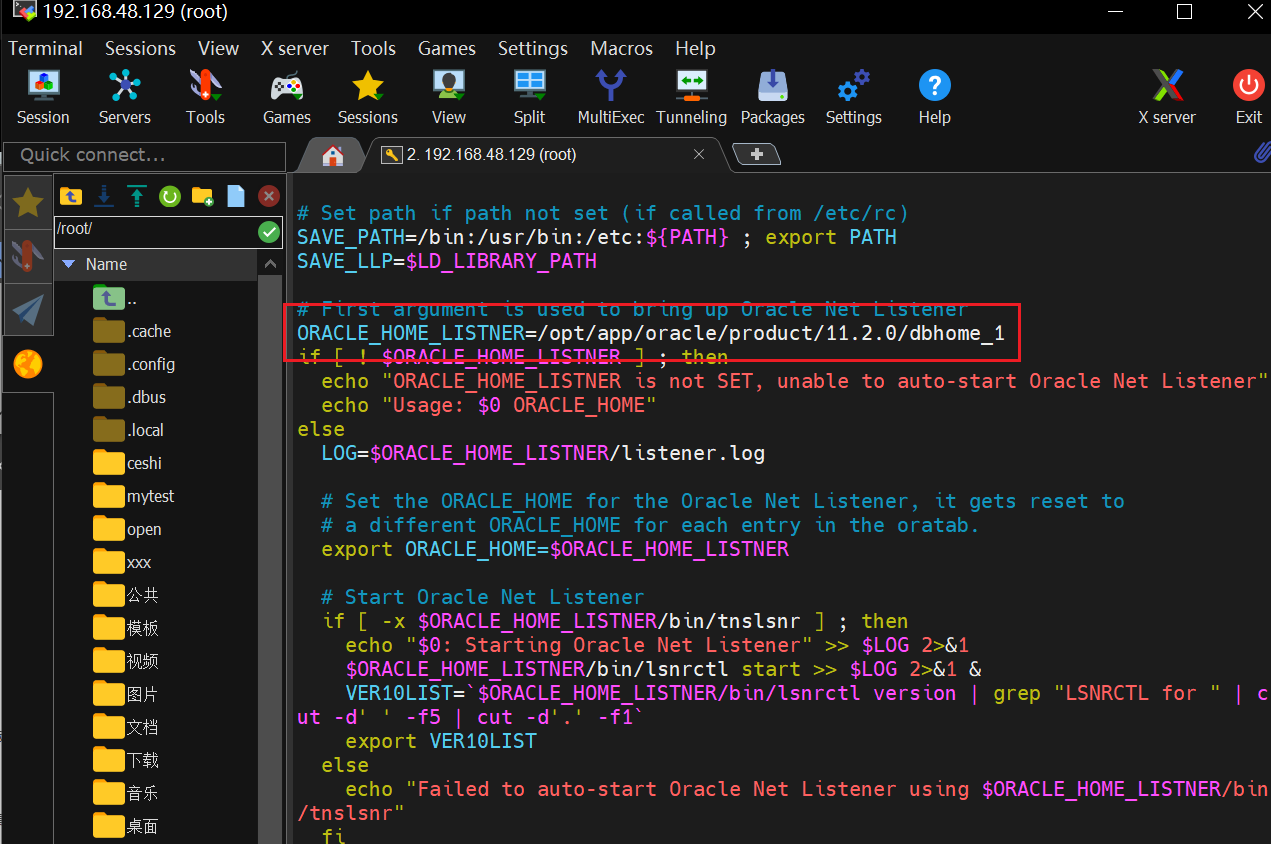
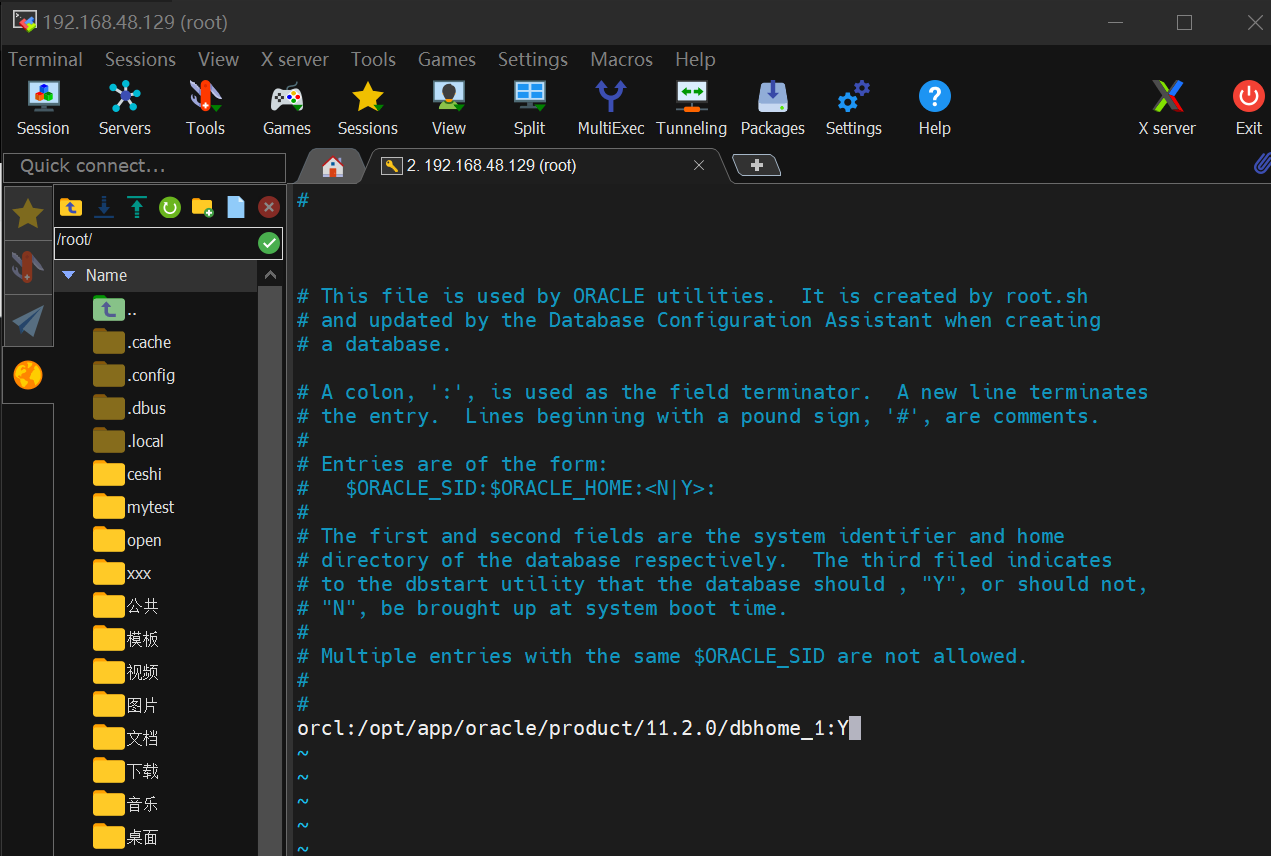
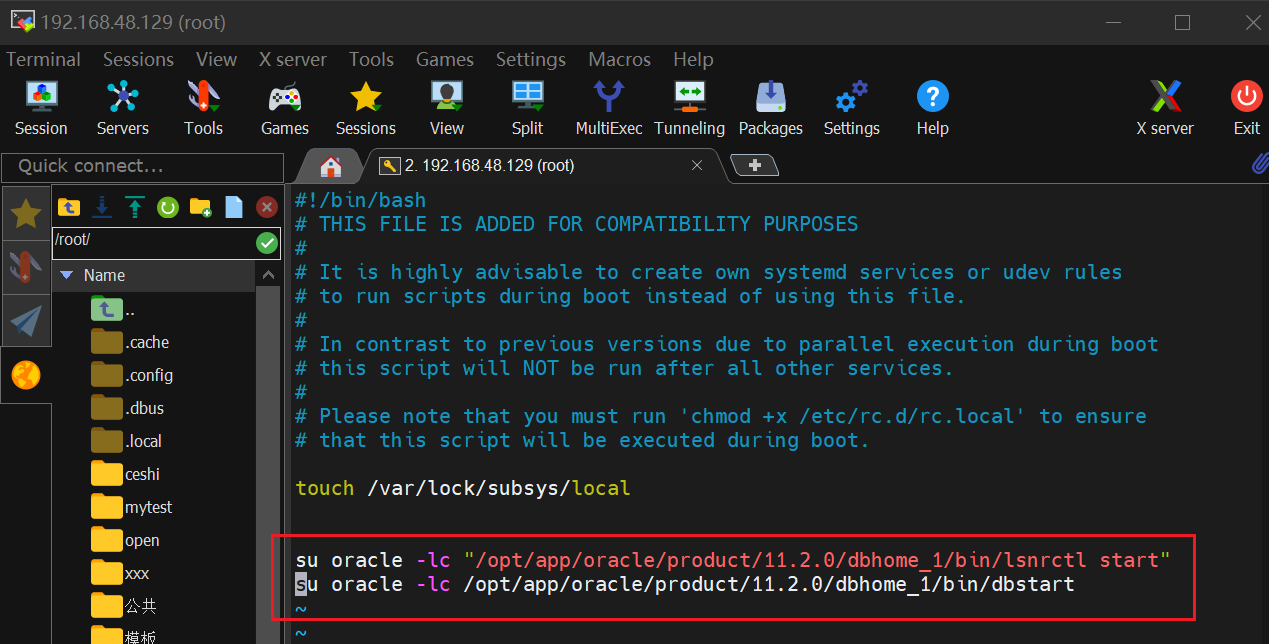
开机自启验证
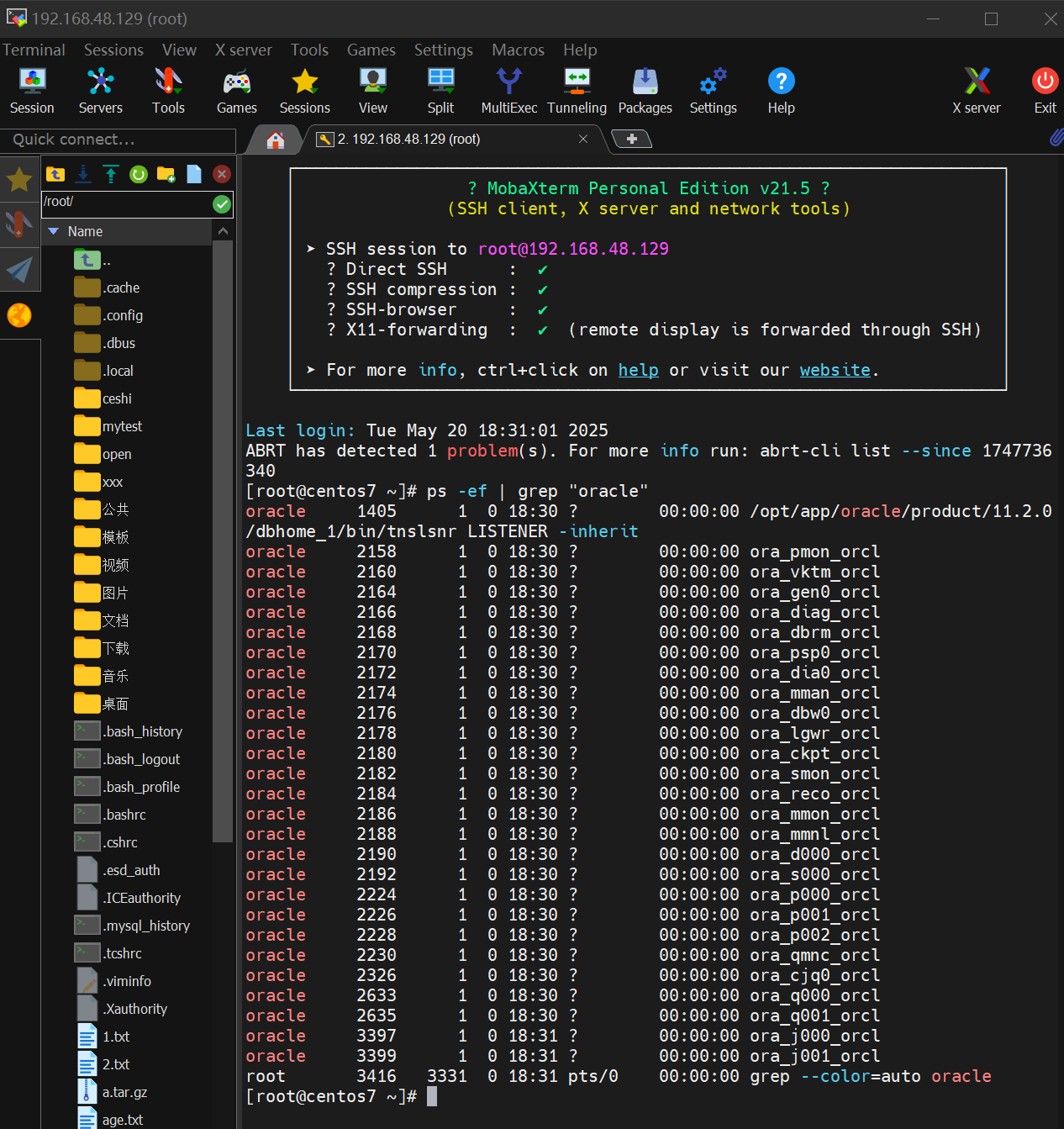
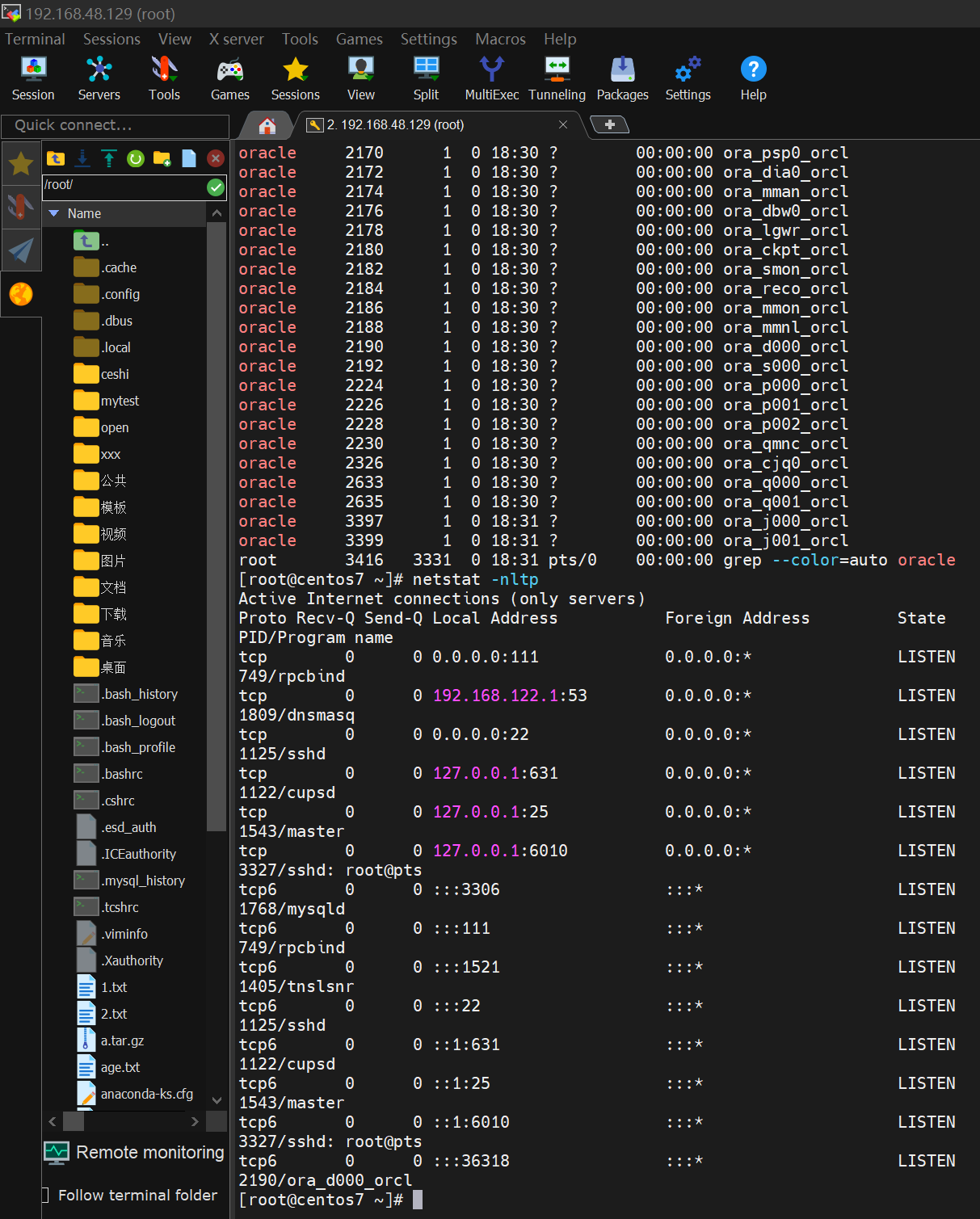
快照